카카오톡은 많은 사람들이 일상적으로 사용하는 메신저로, 소중한 대화 내용과 미디어 파일들이 많이 저장되어 있습니다. 하지만 PC버전에서 데이터를 잃어버릴 경우, 소중한 기억을 복원하기가 어려울 수 있습니다. 따라서 카카오톡 PC버전의 데이터 백업 및 대화 복원 방법을 미리 알고 있으면 유용합니다. 이번 포스트에서는 이러한 과정을 간단하고 명확하게 안내드리겠습니다. 정확하게 알려드릴게요!
카카오톡 PC 버전 데이터 백업과 대화 복원 가이드
카카오톡 PC 버전에서 대화 데이터를 안전하게 백업하고 복원하는 방법을 단계별로 안내합니다. 모바일 앱과 동기화된 데이터를 활용하거나, 수동 백업, 전문 복구 프로그램을 사용하는 방법까지 포함했습니다.
1. 준비사항
카카오톡 최신 버전: PC와 모바일 앱 모두 최신 버전으로 업데이트하세요.
카카오 계정: 동일한 카카오 계정으로 로그인해야 동기화 및 복원이 가능합니다.
Wi-Fi 연결: 데이터 사용료를 피하기 위해 Wi-Fi 환경에서 진행하세요.
비밀번호 기억: 백업 시 설정한 비밀번호는 복원에 필수이며, 분실 시 복구가 불가능합니다.
2. 백업 방법
방법 1: 카카오톡 내부 백업 기능 (모바일에서 진행, PC 동기화)
카카오톡 PC 버전은 자체적으로 대화 백업 기능을 제공하지 않으므로, 모바일 앱에서 백업 후 PC에서 동기화하여 복원합니다.
모바일 앱에서 백업:
카카오톡 앱 실행 > 하단 ‘더보기(…)’ 탭 > ‘설정(⚙️)’ > ‘채팅’ > ‘대화 임시 백업’ 선택.
백업용 비밀번호(4~16자)를 설정하고 ‘백업하기’를 누릅니다.
백업 완료 시 백업 일시, 복원 기한(14일 이내), 데이터 크기, 채팅방 개수가 표시됩니다.
주의: 텍스트만 백업되며, 사진, 동영상, 1,000자 이상 장문 메시지, 비밀채팅, 오픈채팅은 제외됩니다.
PC에서 복원:
PC에 카카오톡 설치 후 동일한 카카오 계정으로 로그인.
- 카카오톡 앱 실행 > 왼쪽 ‘더보기(…)’ 탭 > ‘환경설정(⚙️)’ > ‘채팅’ > ‘대화 임시 백업’ 선택.
로그인 시 ‘대화 복원’ 옵션이 나타나면, 모바일에서 설정한 백업 비밀번호를 입력.
복원 완료 후 모바일 대화가 PC로 동기화됩니다.
참고:
복원 기한은 14일이며, 기한 초과 시 데이터가 삭제되어 복원이 불가능합니다.
반드시 기존 카카오 계정으로 로그인해야 하며, 새 계정 생성 시 기존 데이터가 초기화됩니다.
방법 2: 수동 백업 (PC 데이터 폴더 복사)
PC 버전의 대화 데이터를 수동으로 백업하여 포맷이나 PC 교체 후 복원할 수 있습니다.
데이터 폴더 찾기:
기본 경로: C:\Users\[사용자 이름]\AppData\Local\Kakao\KakaoTalk\users
users 폴더 내 숫자와 영문 조합의 폴더(예: chat_data)를 찾습니다. 이는 사용자별 대화 데이터가 저장된 곳입니다.
폴더 백업:
chat_data 폴더를 복사하여 외장 하드, USB, 또는 클라우드(OneDrive 등)에 저장.
파일명을 날짜로 지정(예: KakaoTalk_Backup_20250903)하면 관리에 편리합니다.
복원:
포맷 또는 새 PC에서 카카오톡 설치 후, 백업한 chat_data 폴더를 원래 경로(C:\Users\[사용자 이름]\AppData\Local\Kakao\KakaoTalk\users)에 덮어씌웁니다.
카카오톡 실행 시 동기화된 대화가 표시됩니다.
주의:
수동 백업은 사진, 동영상 등 미디어 파일도 포함하지만, 다른 PC로 옮길 경우 동기화가 실패할 가능성이 있습니다.
실패 방지를 위해 모바일 백업을 병행하세요.
방법 3: 톡서랍 플러스 (유료, 사진/동영상 포함)
카카오의 톡서랍 플러스(월 2,200~2,500원)를 이용하면 텍스트뿐만 아니라 사진, 동영상도 자동 백업됩니다.
구독 및 백업:
모바일 앱에서 ‘더보기(…)’ > ‘톡서랍’ > ‘톡서랍 시작하기’ 선택.
과거 데이터 백업: ‘톡서랍 > 메뉴(≡) > 설정(⚙️) > 과거 데이터 백업’.
백업된 데이터는 서버에 저장되며, PC와 모바일에서 동기화 가능.
PC에서 복원:
PC 카카오톡 로그인 후 ‘대화 복원’ 선택 시 톡서랍 데이터가 자동 동기화.
비밀번호 입력 후 복원 완료.
참고: 톡서랍 플러스는 유료지만, 1개월 구독 후 백업/복원 후 해지 가능.
3. 대화 복원 방법
PC에서 복원
카카오톡 재설치 또는 인증 해제:
PC 카카오톡 실행 > ‘설정(톱니바퀴)’ > ‘일반’ > ‘PC 인증 해제’.
재로그인 후 ‘대화 복원’ 선택.
비밀번호 입력: 모바일 또는 PC 백업 시 설정한 비밀번호 입력.
복원 진행: 데이터 크기에 따라 시간이 소요될 수 있으며, Wi-Fi 환경 권장.
확인: 복원 완료 후 ‘카카오톡 시작하기’를 눌러 대화 확인.
모바일에서 PC 백업 복원
모바일 앱 실행: 동일한 카카오 계정으로 로그인.
복원 선택: 로그인 시 ‘대화 복원’ 화면에서 백업 비밀번호 입력.
완료: PC에서 백업된 데이터가 모바일로 동기화.
4. 백업 없이 삭제된 대화 복구
백업이 없는 경우, 전문 데이터 복구 프로그램을 활용해야 합니다.
추천 프로그램
Tenorshare 4DDiG: Windows/Mac 지원, 카카오톡 데이터 복구 가능.
EaseUS Data Recovery Wizard: 삭제된 채팅 및 미디어 복구.
Wondershare Recoverit: 다양한 파일 형식 복구 지원.
복구 방법
프로그램 설치 후 PC에서 실행.
카카오톡 데이터 경로(C:\Users\[사용자 이름]\AppData\Local\Kakao\KakaoTalk\users) 선택.
스캔 시작 후 복구 가능 파일 미리보기.
원하는 대화 데이터 선택 후 복구.
주의:
데이터 덮어씌워질 경우 복구 확률이 낮아지므로 즉시 시도하세요.
성공률은 데이터 삭제 시점과 사용 환경에 따라 다릅니다.
5. 주의사항
복원 기한: 카카오톡 백업 데이터는 14일 이내 복원해야 하며, 기한 초과 시 삭제됩니다.
제한된 백업: 오픈채팅, 비밀채팅, 1,000자 이상 메시지, 미디어 파일은 기본 백업에서 제외. 톡서랍 플러스 추천.
계정 관리: 기존 카카오 계정으로 로그인하지 않으면 데이터 초기화 위험.
수동 백업 리스크: 다른 PC로 데이터를 옮길 경우 동기화 실패 가능성이 있으므로 신중히 진행.
고객센터 문의: 복구 실패 시 카카오 고객센터(cs.kakao.com)로 문의.
6. 추가 꿀팁
텍스트 내보내기: 개별 채팅방 > ‘설정’ > ‘대화 내용 내보내기’로 .txt 파일 저장 가능.
정기 백업: 데이터 손실 방지를 위해 매달 백업 습관을 들이세요.
미디어 별도 저장: 사진/동영상은 카카오톡 앨범 또는 갤러리에 따로 저장.
클라우드 활용: 수동 백업 파일은 OneDrive, Google Drive 등에 저장하여 안전하게 보관.
데이터 백업의 중요성
소중한 대화와 미디어 파일 보호하기
카카오톡은 일상에서 가장 많이 사용되는 메신저 중 하나로, 친구들과의 소중한 대화나 사진, 동영상 등 다양한 미디어 파일들이 저장되어 있습니다. 이러한 데이터는 시간이 지나면 점점 더 소중해지기 때문에, 예기치 못한 상황에 대비해 정기적으로 백업하는 것이 매우 중요합니다. PC버전에서도 이 데이터를 안전하게 보관할 수 있는 방법이 있으니, 이를 통해 여러분의 기억을 지킬 수 있습니다.
예기치 않은 데이터 손실 방지하기
데이터 손실은 언제든지 발생할 수 있습니다. 예를 들어, 프로그램 오류나 하드웨어 문제로 인해 카카오톡에서 중요한 대화를 잃어버릴 수도 있습니다. 이런 상황을 피하기 위해서는 사전에 데이터를 백업해 두는 것이 최선입니다. 특히, 중요한 대화 내용이나 귀여운 사진은 한 번의 실수로 잃어버리면 다시 찾기 어려우므로 더욱 주의가 필요합니다.
백업 후 마음 편히 사용하기
정기적으로 데이터를 백업하면 카카오톡을 사용하는 데 있어 보다 안심할 수 있습니다. 만약 갑작스러운 문제가 생겼더라도, 이미 백업된 데이터를 통해 쉽게 복구할 수 있기 때문입니다. 이렇게 하면 평소에도 안심하고 카카오톡을 사용할 수 있으며, 필요한 순간에는 언제든지 과거의 대화를 꺼내볼 수 있게 됩니다.
PC 버전에서 데이터 백업하기
백업 기능 활용하기
카카오톡 PC버전에서는 간편하게 데이터 백업 기능을 제공하고 있습니다. 먼저 카카오톡 프로그램을 실행한 후, 좌측 메뉴에서 ‘설정’ 아이콘을 클릭합니다. 여기서 ‘채팅’ 탭으로 이동하면 ‘대화 내보내기’라는 옵션을 찾을 수 있습니다. 이 기능을 사용하면 원하는 채팅방의 대화를 텍스트 파일 형식으로 저장할 수 있으며, 이미지 및 기타 미디어 파일도 함께 선택하여 저장할 수 있는 옵션이 제공됩니다.
백업 위치 선택과 관리
대화를 백업하는 과정에서는 저장할 위치를 선택할 수 있습니다. 컴퓨터 내 폴더 중 접근이 용이하고 기억하기 쉬운 곳에 저장하는 것이 좋습니다. 예를 들어, 바탕 화면이나 특정 문서 폴더 등을 이용하면 나중에 복원 시에도 편리하게 접근할 수 있겠죠? 또한, 여러 차례에 걸쳐 백업하는 경우 각 파일명에 날짜를 포함시키면 어떤 날의 데이터를 담고 있는지 쉽게 구분할 수 있어 유용합니다.
정기적인 백업 습관 들이기
단 한 번의 백업으로 모든 것을 해결할 수는 없습니다. 따라서 정기적인 백업 습관을 기르는 것이 중요합니다. 매주 또는 매월 정해진 시간에 반드시 데이터를 체크하고 백업하는 것을 루틴으로 삼으면 좋습니다. 이렇게 하면 소중한 대화 내용을 놓치는 일이 줄어들고, 필요시 언제든지 복원할 준비가 되어 있을 것입니다.
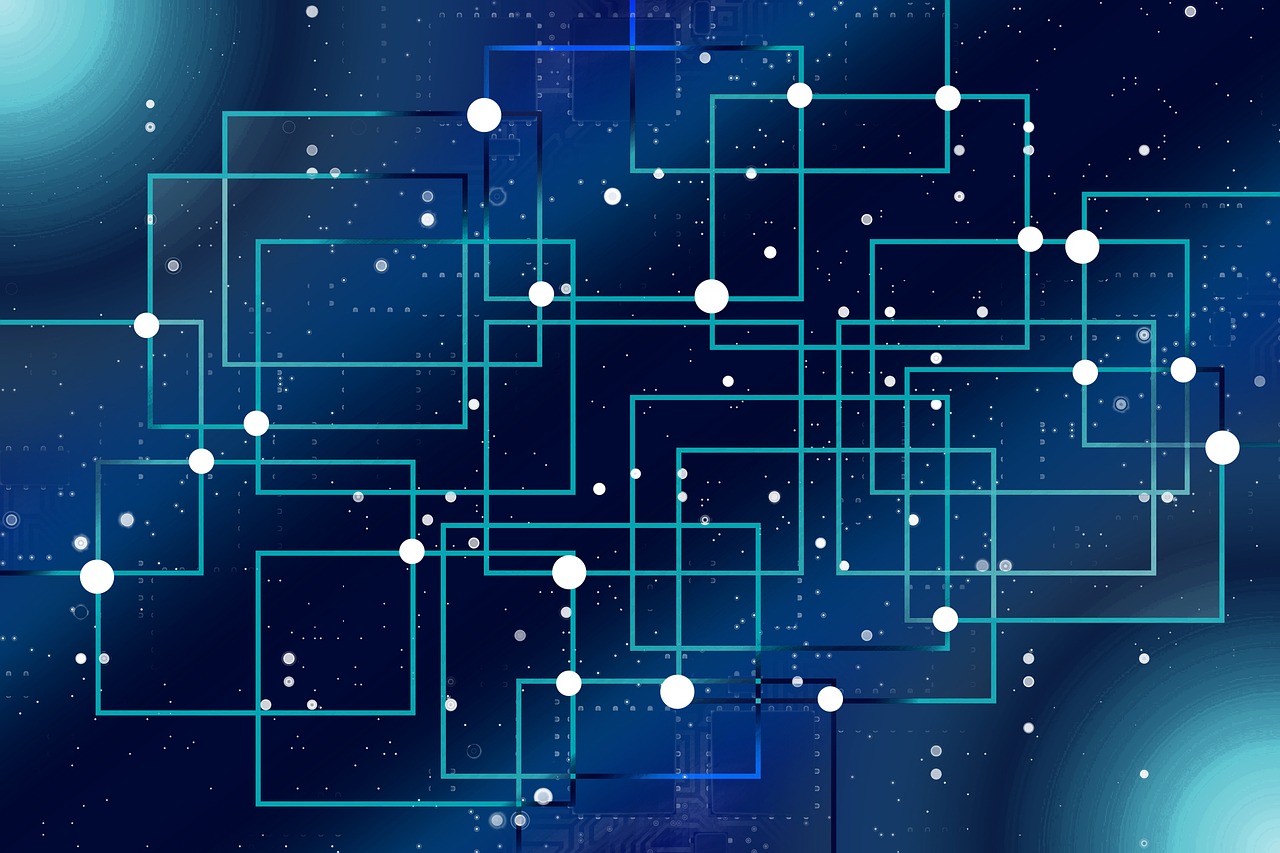
카카오톡 PC버전 데이터 백업 및 대화 복원 방법
대화 복원 방법 알아보기
복원 절차 이해하기
백업된 데이터를 복원하려면 먼저 해당 파일이 저장되어 있는 위치를 찾아야 합니다. 그 다음 카카오톡 PC버전을 실행하고 설정 메뉴로 이동하여 ‘채팅’ 탭에서 ‘대화 불러오기’ 기능을 사용할 수 있습니다. 이때 이전에 저장했던 텍스트 파일과 함께 이미지 등의 미디어 파일도 선택하여 불러올 수 있으니 꼼꼼히 확인하세요.
필요한 채팅방 선택하기
복원을 진행하면서 어떤 채팅방의 데이터를 가져올 것인지 선택해야 합니다. 이는 사용자가 지정한 특정 대화만 복원하거나 여러 개의 대화를 한꺼번에 가져오는 방식으로 진행될 수 있습니다. 원하는 채팅방만 골라서 관리하면 원활하게 이전 대화를 이어갈 수 있죠.
복원 완료 후 확인사항 체크하기
복원이 완료되면 반드시 체크리스트를 통해 모든 데이터가 제대로 복원되었는지 확인해야 합니다. 특히 이미지나 동영상 같은 미디어 파일들은 제대로 열리는지도 살펴봐야 하고, 텍스트 내용 역시 누락된 부분이 없는지 세심하게 검토해야 합니다. 이상이 없다면 이제부터 다시 소중한 대화를 나눌 준비가 끝난 것입니다!
안전한 데이터 관리 팁
클라우드 서비스 활용하기
PC버전 외에도 스마트폰과 연동된 클라우드 서비스를 활용하면 더욱 안전하게 데이터 관리가 가능합니다. 카카오톡은 자체적으로 클라우드 저장소와 연결되어 있어 자동으로 메시지를 동기화 할 수도 있으니 이를 적극적으로 활용하세요! 이를 통해 PC뿐만 아니라 스마트폰에서도 쉽게 접근 가능하므로 매우 유용합니다.
파일 암호화 고려하기
백업된 데이터는 외부 침입이나 해킹 위험성도 존재하므로 가능한 경우 암호화를 고려하는 것도 좋은 방법입니다. 일반적인 텍스트 파일 형태보다 암호화된 형태로 보관하면 보다 안전하게 개인 정보를 보호할 수 있을 것입니다.
주기적인 점검 및 업데이트 필수!
마지막으로 주기적으로 자신의 백업 상태와 복원 절차를 점검하고 최신 버전으로 업데이트 하는 것이 중요합니다. 새로운 버전에서는 사용자 인터페이스나 기능 개선 등이 이루어질 가능성이 높으므로 항상 최신 정보를 유지하며 효율적인 데이터 관리를 할 필요가 있습니다.
마무리 의견
데이터 백업은 우리의 소중한 대화와 추억을 안전하게 지키는 필수적인 과정입니다. 카카오톡의 다양한 백업 및 복원 기능을 활용하여 정기적으로 데이터를 관리하면, 예기치 않은 손실에 대한 불안을 줄일 수 있습니다. 또한, 클라우드 서비스와 암호화를 통해 더욱 안전한 데이터 관리를 실천할 수 있습니다. 여러분의 소중한 기억을 지키기 위해 지금 바로 백업을 시작해 보세요!
유익한 참고 사항
1. 카카오톡의 백업 기능은 텍스트 파일과 미디어 파일을 동시에 저장할 수 있습니다.
2. 정기적인 백업 습관을 기르면 데이터 손실 위험을 크게 줄일 수 있습니다.
3. 클라우드 서비스를 통해 자동으로 데이터를 동기화하여 편리함을 더할 수 있습니다.
4. 백업된 데이터는 암호화하여 개인 정보를 보호하는 것이 좋습니다.
5. 최신 버전으로 업데이트하고 주기적으로 점검하여 효율적인 데이터 관리를 유지하세요.
요약된 내용
데이터 백업은 카카오톡 사용자에게 매우 중요하며, 정기적인 백업과 복원 절차를 통해 소중한 대화를 보호할 수 있습니다. PC버전의 다양한 기능과 클라우드 서비스를 활용하면 데이터 관리가 더욱 용이해집니다. 또한, 파일 암호화 및 주기적인 점검을 통해 안전성을 높이는 것이 필요합니다.
